Mặc dù Nintendo Switch không sở hữu sức mạnh xử lý vượt trội như các hệ máy console hiện đại khác, nhưng vẫn có nhiều cách hiệu quả để bạn có thể cải thiện trải nghiệm chơi game của mình. Từ việc giảm thời gian tải game, tăng tốc độ khung hình, cho đến kéo dài thời lượng pin khi chơi ở chế độ cầm tay, những tinh chỉnh dưới đây sẽ giúp chiếc máy Switch của bạn hoạt động tối ưu hơn. Là chuyên gia SEO và biên tập viên cấp cao của tinhoccongnghe.net, chúng tôi cam kết mang đến cho bạn những thông tin chính xác và hữu ích nhất để biến chiếc Nintendo Switch của bạn thành một cỗ máy giải trí mượt mà và bền bỉ hơn.
1. Tận Dụng “Chế Độ Tăng Cường” (Boost Mode)
Thuật ngữ “Chế độ Tăng cường” (Boost Mode) có thể hơi gây hiểu lầm, vì thực chất đây là một tính năng luôn bật và tự động hoạt động cho các trò chơi cụ thể, mà người dùng không có quyền kiểm soát trực tiếp. Tuy nhiên, chế độ này thực sự có khả năng cải thiện đáng kể tốc độ CPU và GPU cho những tựa game được hỗ trợ.
Một thử nghiệm của Digital Foundry được thực hiện khi tính năng này mới ra mắt đã chỉ ra rằng các tựa game đình đám của Nintendo như Super Mario Odyssey và The Legend of Zelda: Tears of the Kingdom đều cho thấy sự cải thiện rõ rệt về hiệu suất và thời gian tải. Các game của bên thứ ba như Mortal Kombat 11 cũng được hưởng lợi từ tính năng này. Mặc dù không trực tiếp nhắc đến Boost Mode, Fortnite cũng từng nhận được một bản cập nhật tối ưu hiệu năng riêng cho Nintendo Switch.
Để tận dụng tối đa Boost Mode, bạn chỉ cần chơi các tựa game có hỗ trợ tính năng này. Không có cài đặt nào bạn cần bật hay tắt. Miễn là Switch của bạn đã được cập nhật lên firmware 8.0 trở lên, khả năng cao là bạn đang được hưởng lợi từ chế độ này.
Nếu chiếc Switch của bạn đã được cập nhật trong vài năm gần đây và có kết nối internet, bạn đã sẵn sàng tận dụng Boost Mode mỗi khi một trò chơi cụ thể được tối ưu cho nó.
Để kiểm tra phiên bản firmware, hãy bắt đầu từ màn hình chính, mở “Cài đặt hệ thống” (System Settings) > “Hệ thống” (System) > “Cập nhật hệ thống” (System Update). Nếu “Phiên bản hiện tại” (Current version) được liệt kê dưới “Cập nhật hệ thống” ít nhất là 8.0, bạn đã sẵn sàng.
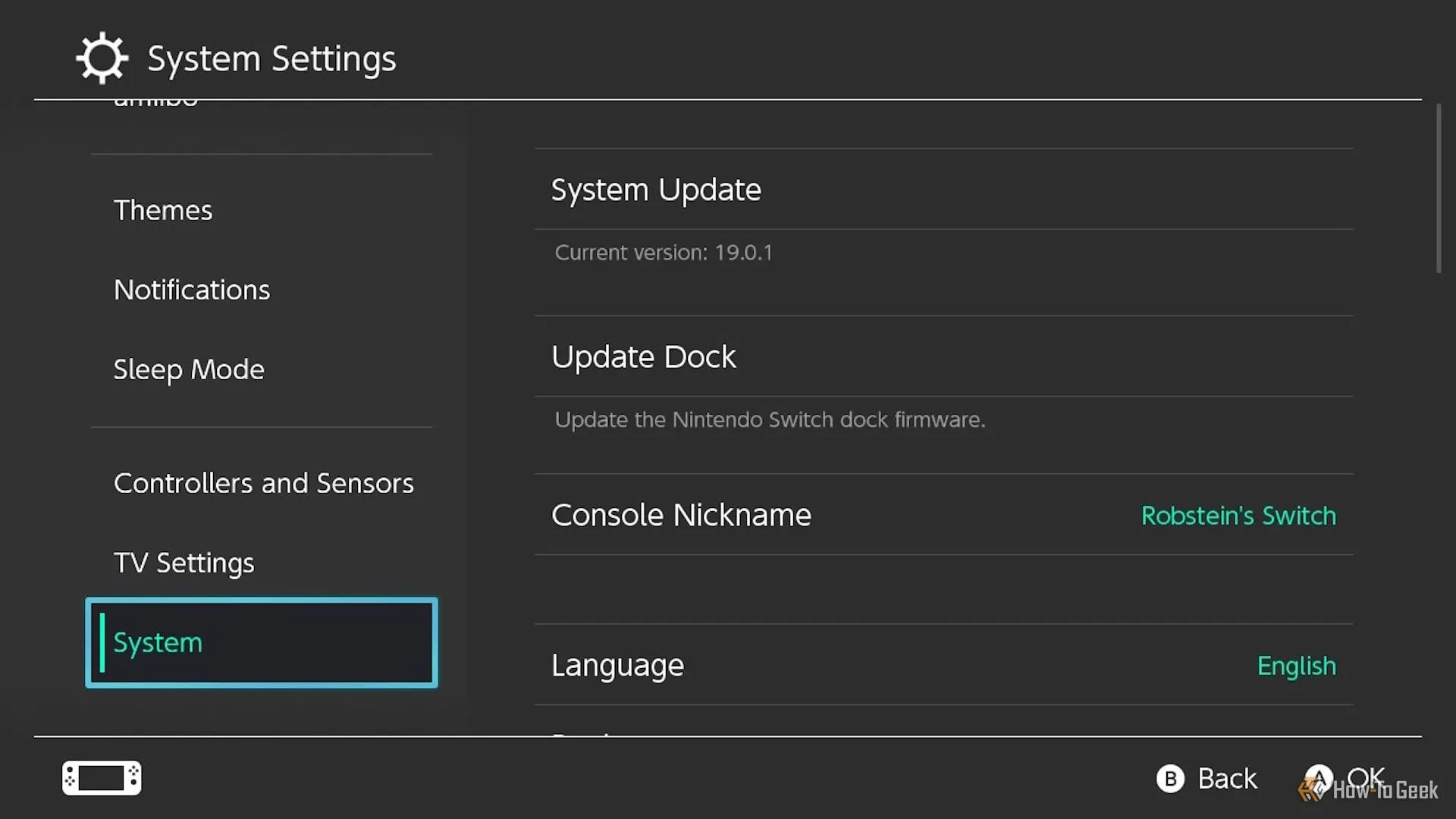 Kiểm tra phiên bản hệ thống Nintendo Switch trong cài đặt cập nhật
Kiểm tra phiên bản hệ thống Nintendo Switch trong cài đặt cập nhật
Nếu chưa, hãy chọn “Cập nhật hệ thống” và làm theo các hướng dẫn để cập nhật firmware Switch của bạn.
2. Kiểm Tra Cài Đặt Hiệu Năng Trong Game
Trong những năm qua, nhiều tựa game đã tích hợp các cài đặt đồ họa và hiệu năng riêng biệt, cho phép người chơi tùy chỉnh để ưu tiên chế độ “Chất lượng” (Fidelity) hoặc “Hiệu suất” (Performance). Việc này giúp bạn cân bằng giữa chất lượng hình ảnh và độ mượt mà của trải nghiệm.
Hãy tìm kiếm các mục như “Đồ họa” (Graphics) hoặc “Hiệu suất” (Performance) trong phần cài đặt của từng game để xem những tùy chọn có sẵn. Ví dụ, các tựa game như Ziggurat II có một cài đặt video cho phép bạn lựa chọn giữa “Hiệu suất” (mọi thứ chạy mượt hơn) hoặc “Chất lượng” (kết cấu và ánh sáng đẹp hơn).
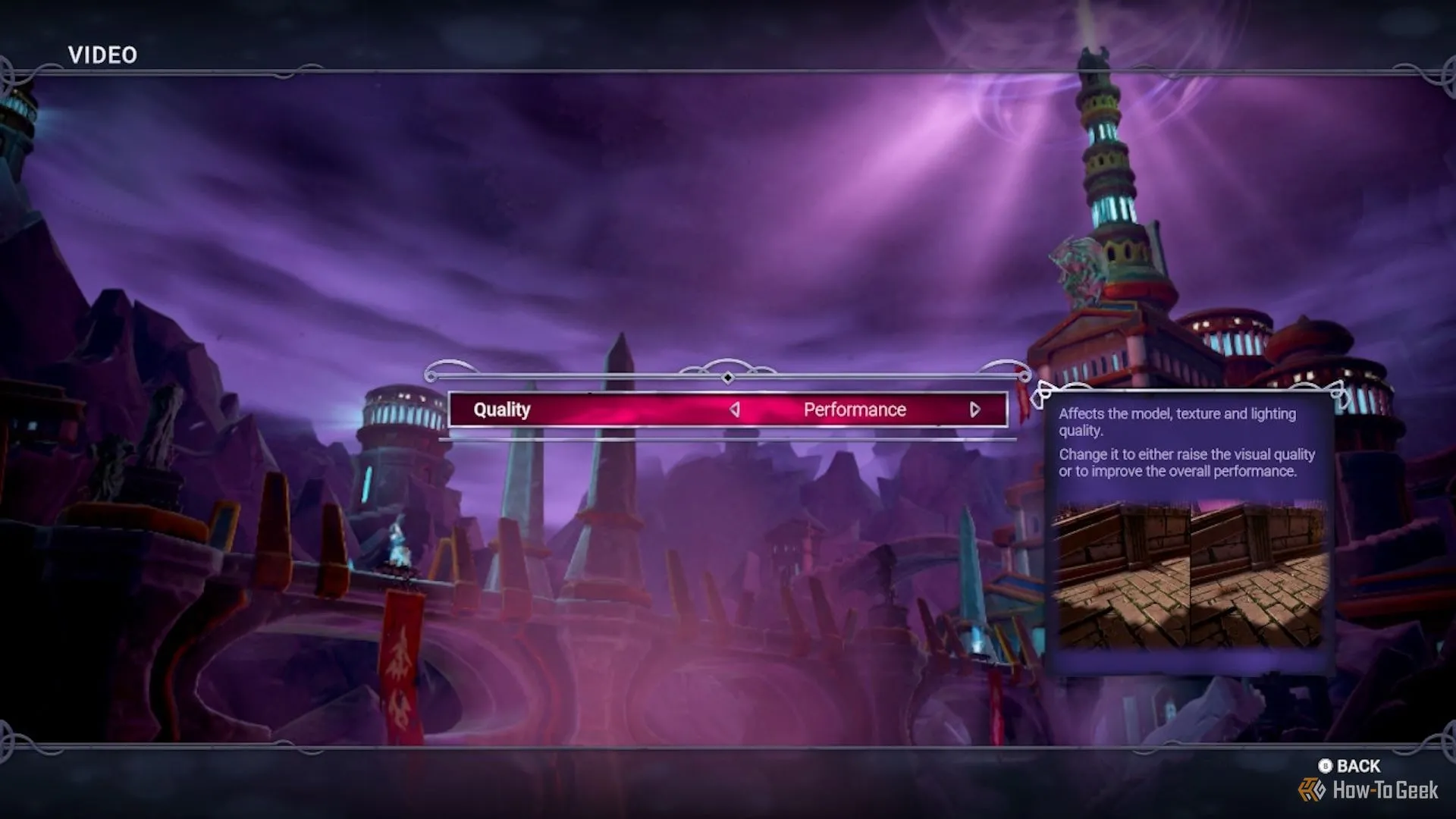 Tùy chỉnh chất lượng đồ họa trong Ziggurat II trên Nintendo Switch
Tùy chỉnh chất lượng đồ họa trong Ziggurat II trên Nintendo Switch
Warframe cung cấp một bộ tùy chọn phức tạp hơn, cho phép bạn điều chỉnh độ phức tạp của hiệu ứng hạt. Bạn cũng có thể tắt các yếu tố đồ họa riêng lẻ – chẳng hạn như đổ bóng nhân vật và hiệu ứng mờ chuyển động (motion blur) – để đạt được trải nghiệm chơi game mượt mà hơn.
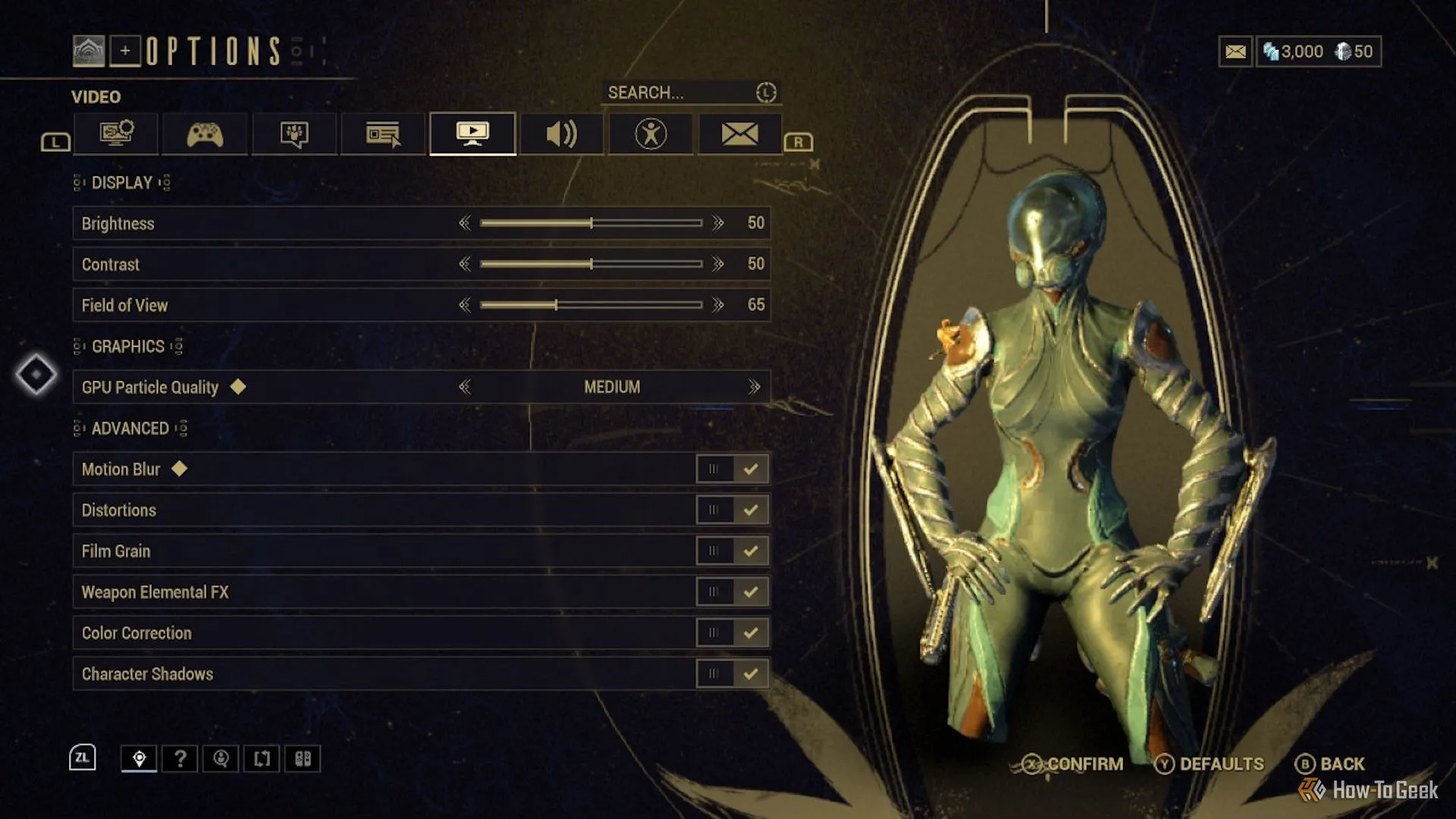 Menu cài đặt đồ họa chi tiết trong Warframe cho Nintendo Switch
Menu cài đặt đồ họa chi tiết trong Warframe cho Nintendo Switch
Mặt khác, trong khi No Man’s Sky không cung cấp cài đặt tương tự như Chế độ Hiệu suất, nó cho phép bạn bật hoặc tắt giới hạn độ phức tạp của căn cứ (Base Complexity Limits) để tránh các vấn đề tiềm ẩn khi ghé thăm một căn cứ lớn.
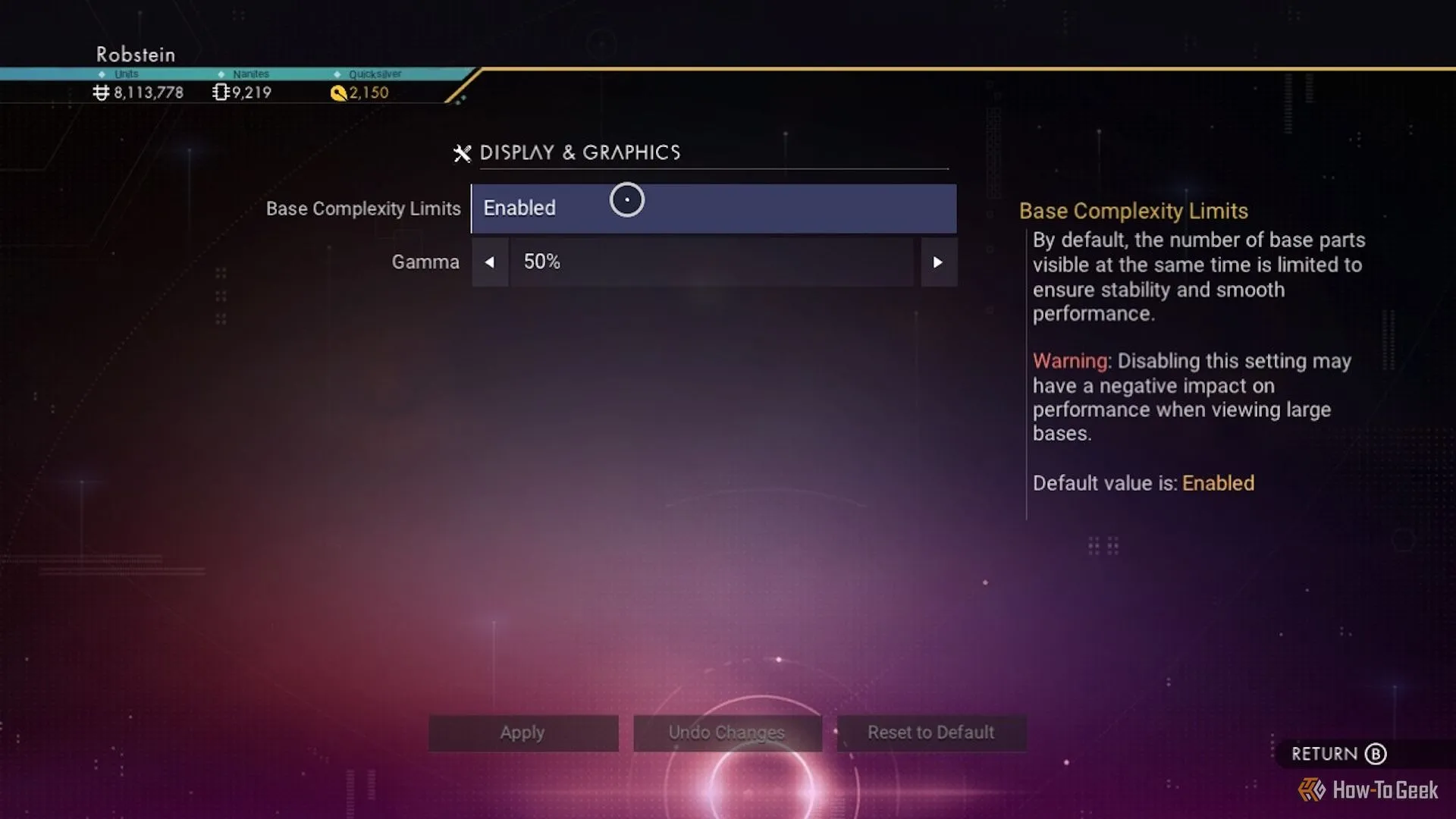 Cài đặt giới hạn độ phức tạp căn cứ trong No Man's Sky trên Nintendo Switch
Cài đặt giới hạn độ phức tạp căn cứ trong No Man's Sky trên Nintendo Switch
Thật không may, tùy chọn này không có sẵn cho mọi tựa game Nintendo Switch trên thị trường. Cách tốt nhất để kiểm tra là khởi động trò chơi bạn muốn chơi trên Switch, sau đó tìm hiểu trong phần tùy chọn của game.
3. Sắp Xếp Lại Vị Trí Lưu Trữ Game
Có thể bạn chưa nhận ra ngay, nhưng phương tiện lưu trữ trò chơi Switch của bạn sẽ ảnh hưởng đến thời gian tải game. Điều này thường không ảnh hưởng đến hiệu suất trong game trừ khi bạn đang chơi một trò chơi có “thời gian tải không rõ ràng” (ví dụ: tải được ngụy trang bằng các cảnh mở cửa, thang máy di chuyển, v.v.), nhưng thời gian tải dài vẫn có thể làm giảm trải nghiệm chơi game.
Khi nói đến tốc độ tải, bộ nhớ trong của Switch là tùy chọn nhanh nhất. Nhanh hơn thẻ microSD thông thường của bạn, và thậm chí còn nhanh hơn cả khi chơi game từ băng. Vì vậy, nếu bạn muốn một trò chơi cụ thể tải nhanh nhất có thể, hãy đảm bảo rằng nó được cài đặt trên bộ nhớ flash trong của hệ thống.
Cách tiếp cận này phụ thuộc lớn vào việc bạn sở hữu game kỹ thuật số nào, dung lượng của chúng ra sao và còn bao nhiêu không gian trống trong bộ nhớ trong của Switch.
Để xem dung lượng lưu trữ khả dụng của bạn, hãy mở “Cài đặt hệ thống” (System Settings) từ màn hình chính, sau đó cuộn xuống và chọn “Quản lý dữ liệu” (Data Management). “Bộ nhớ hệ thống” (System Memory) là dành cho bộ nhớ trong, và “Thẻ microSD” (microSD Card) là dành cho thẻ nhớ đã cài đặt (nếu bạn đang sử dụng).
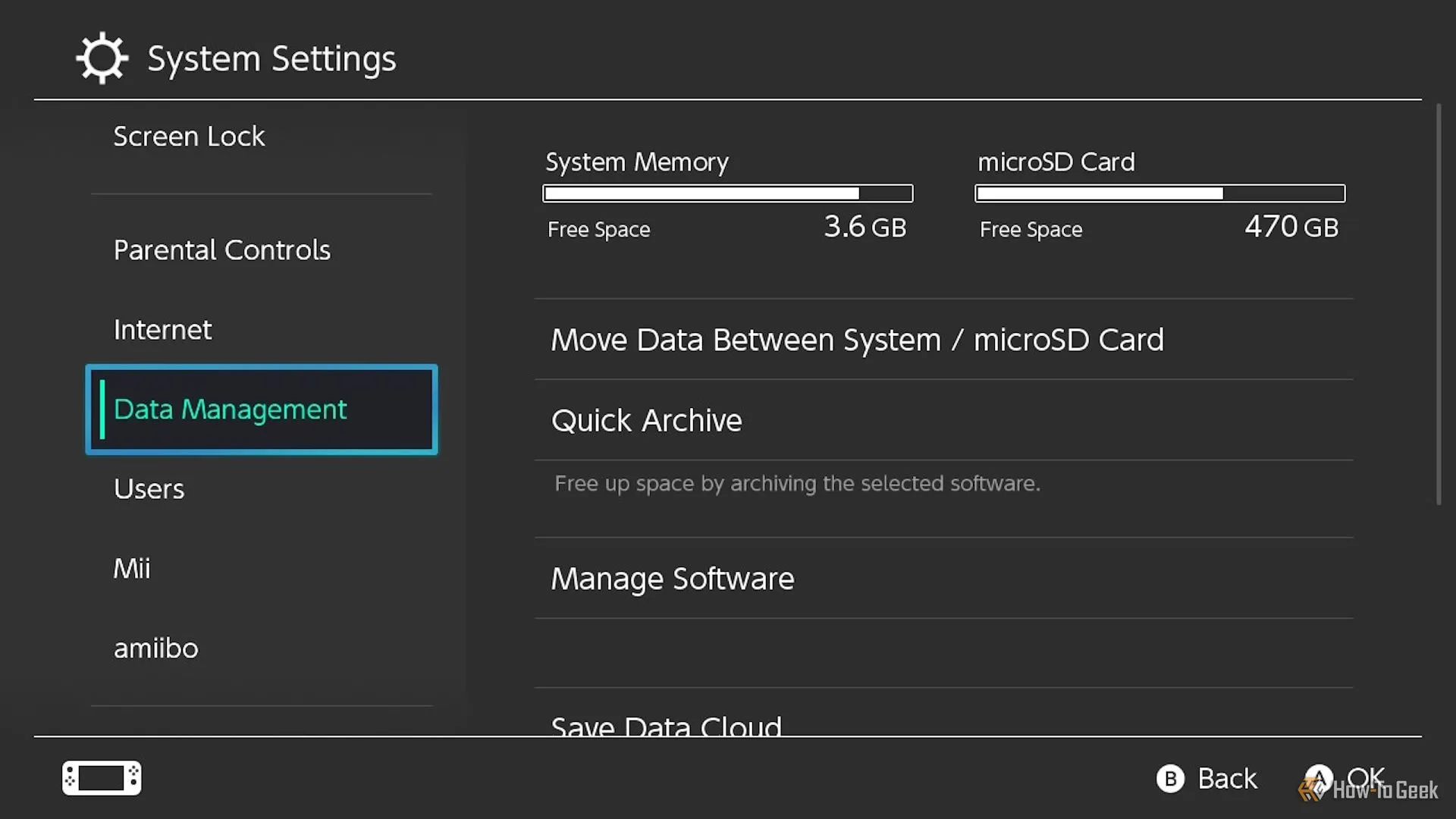 Tùy chọn quản lý dữ liệu trong cài đặt hệ thống Nintendo Switch
Tùy chọn quản lý dữ liệu trong cài đặt hệ thống Nintendo Switch
So sánh dung lượng khả dụng với kích thước tệp của một trò chơi và bạn sẽ có ý tưởng liệu nó có vừa hay không. Trên eShop, chọn trò chơi, cuộn xuống “Chi tiết phần mềm” (Software Details) và tìm “Dung lượng yêu cầu” (Required Space). Nếu trò chơi đã có trên Switch của bạn nhưng được lưu trữ trên thẻ microSD, bạn có thể chuyển nó sang bộ nhớ trong.
Từ màn hình chính, mở “Cài đặt hệ thống” (System Settings) > “Quản lý dữ liệu” (Data Management) và chọn “Quản lý phần mềm” (Manage Software) để xem tất cả các trò chơi đã cài đặt, kích thước tệp của chúng, cũng như nơi chúng được cài đặt và bao nhiêu bộ nhớ còn trống.
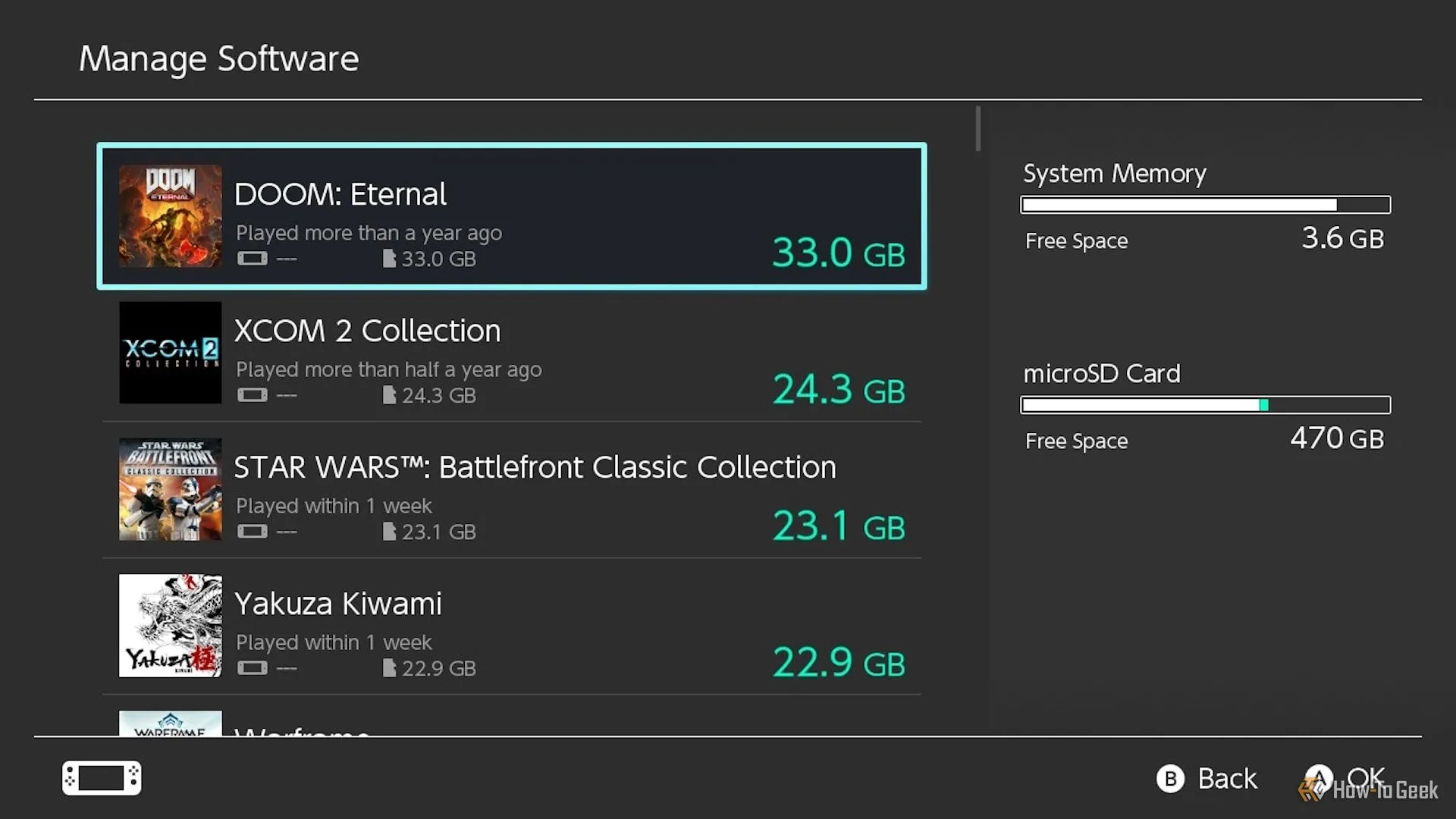 Menu quản lý phần mềm trong cài đặt hệ thống Nintendo Switch
Menu quản lý phần mềm trong cài đặt hệ thống Nintendo Switch
Để chuyển trò chơi sang bộ nhớ trong, quay lại “Quản lý dữ liệu” (Data Management) và chọn “Di chuyển dữ liệu giữa hệ thống / thẻ microSD” (Move Data Between System / microSD Card), sau đó chọn “Di chuyển đến Bộ nhớ hệ thống” (Move to System Memory).
Chọn trò chơi bạn muốn di chuyển từ danh sách, sau đó chọn nút “Di chuyển dữ liệu” (Move Data) ở góc dưới bên trái và đợi quá trình chuyển hoàn tất. Nếu không có đủ dung lượng Bộ nhớ hệ thống khả dụng, bạn sẽ cần chuyển game sang thẻ microSD hoặc xóa chúng khỏi Bộ nhớ hệ thống để tạo thêm không gian.
Hãy nhớ rằng việc lưu trữ quá nhiều trò chơi trong Bộ nhớ hệ thống cũng có thể làm chậm thời gian tải của chúng, vì vậy hãy cố gắng giữ các tựa game ít chơi hơn trên băng game hoặc thẻ microSD.
4. Sử Dụng Thẻ Nhớ microSD Chuẩn A2
Vấn đề khi phụ thuộc vào Bộ nhớ hệ thống để hỗ trợ thời gian tải là nó có dung lượng không nhiều. Vì vậy, việc thêm thẻ microSD để mở rộng không gian khả dụng cho các trò chơi kỹ thuật số của bạn là một lựa chọn hợp lý.
Tuy nhiên, điều này có thể trở thành một vấn đề riêng nếu bạn mua “sai” loại thẻ microSD, điều này có thể làm chậm Nintendo Switch của bạn.
Nói rõ hơn: Miễn là thẻ microSD tương thích với Switch của bạn, sẽ không có hại gì khi sử dụng nó. Bạn chỉ có thể gặp phải thời gian tải chậm hơn đáng kể đối với các trò chơi được lưu trên thẻ. Tuy nhiên, các thẻ microSD được đánh giá là A2 hiện cung cấp tốc độ tải nhanh nhất, chỉ sau bộ nhớ trong của máy.
Điều này không có nghĩa là bạn nên ngay lập tức đi mua một thẻ nhớ chuẩn A2, đặc biệt nếu bạn đã có thẻ microSD cho Switch của mình. Nhưng đây là điều cần ghi nhớ cho lần tới khi bạn muốn mua hoặc có kế hoạch thay thế một thẻ nhớ có dung lượng lớn hơn trong tương lai.
Để cài đặt một thẻ microSD tương thích mới, trước tiên hãy tắt Switch, lật mặt console xuống, sau đó mở cánh cửa nhỏ ở góc dưới bên trái. Trên Switch Lite, cánh cửa nằm ở mặt sau, góc dưới bên phải.
 Mở nắp khe cắm thẻ microSD ở mặt sau của Nintendo Switch
Mở nắp khe cắm thẻ microSD ở mặt sau của Nintendo Switch
Cắm thẻ vào khe đã lộ ra với phần chữ quay lên trên và các chân tiếp xúc màu đồng (có thể nhìn thấy ở mặt sau của thẻ) hướng vào trong Switch. Đẩy cho đến khi bạn nghe thấy tiếng “click” nhẹ. Đóng nắp và bật Switch trở lại.
 Cách lắp thẻ nhớ microSD vào máy chơi game Nintendo Switch
Cách lắp thẻ nhớ microSD vào máy chơi game Nintendo Switch
Nếu thẻ đã được định dạng cho Switch, bạn không cần làm gì thêm. Nếu chưa được định dạng, hãy mở “Cài đặt hệ thống” (System Settings) từ màn hình chính và chọn “Hệ thống” (System).
Cuộn xuống cuối menu và chọn “Tùy chọn định dạng” (Formatting Options), sau đó chọn “Định dạng thẻ microSD” (Format microSD Card). Chọn “Tiếp tục” (Continue) khi được hỏi, sau đó chọn “Định dạng” (Format). Đợi quá trình định dạng hoàn tất và console khởi động lại.
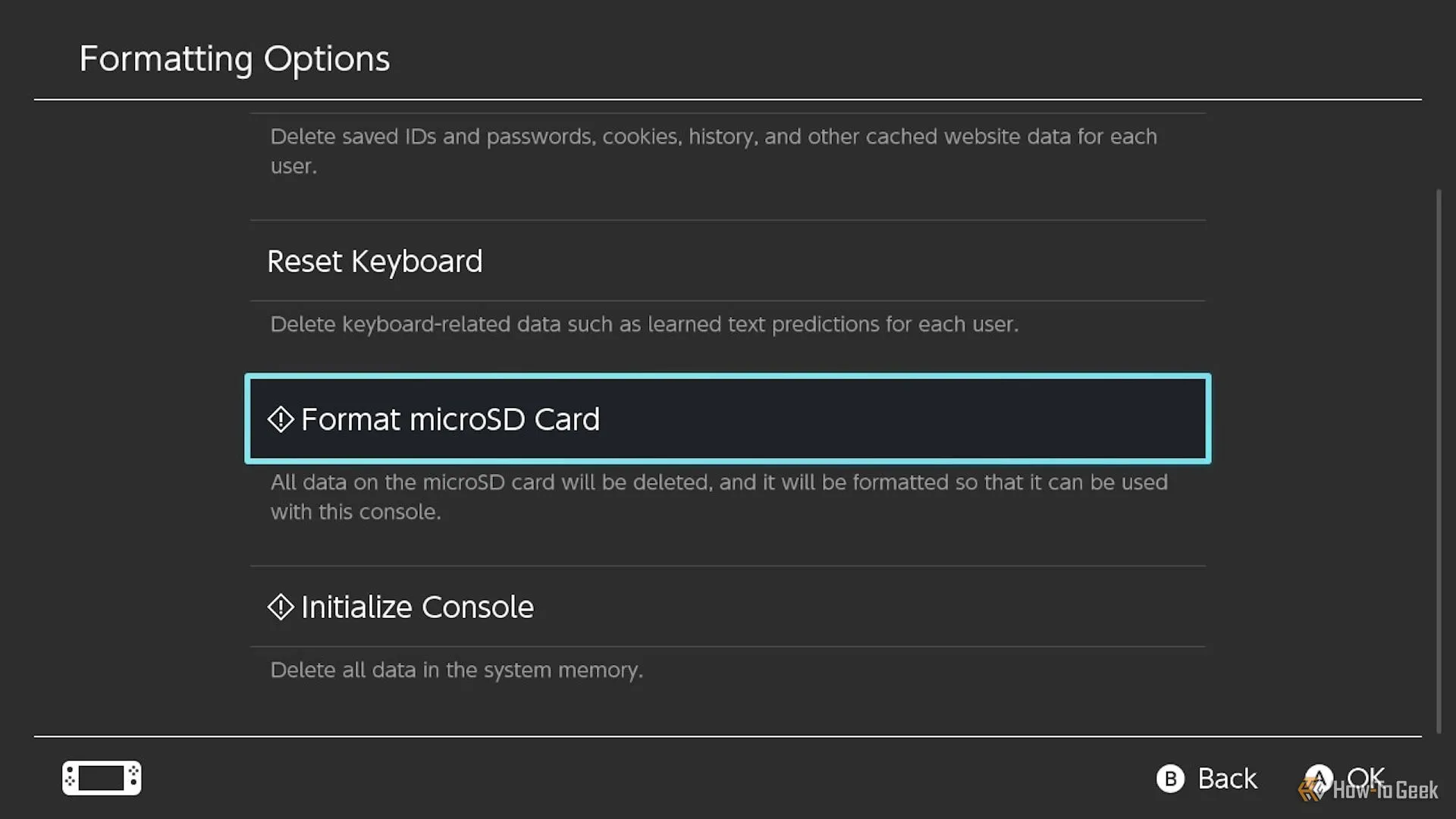 Tùy chọn định dạng thẻ nhớ microSD được đánh dấu trong menu hệ thống Switch
Tùy chọn định dạng thẻ nhớ microSD được đánh dấu trong menu hệ thống Switch
5. Điều Chỉnh Cài Đặt Độ Phân Giải TV
Độ phân giải màn hình của Switch ở chế độ cầm tay phụ thuộc vào trò chơi bạn đang chơi và việc bạn đang sử dụng phiên bản Switch, Switch Lite, hay Switch OLED thông thường.
Tuy nhiên, bạn có thể điều chỉnh thủ công “Cài đặt hệ thống” để có độ phân giải tốt hơn khi kết nối với TV. Điều quan trọng cần lưu ý là chỉ Switch và Switch OLED hỗ trợ kết nối TV, trong khi Switch Lite thì không.
Kết nối Switch của bạn với TV, thông qua dock hoặc cáp HDMI. Từ màn hình chính, mở “Cài đặt hệ thống” (System Settings) và sau đó cuộn xuống “Cài đặt TV” (TV Settings).
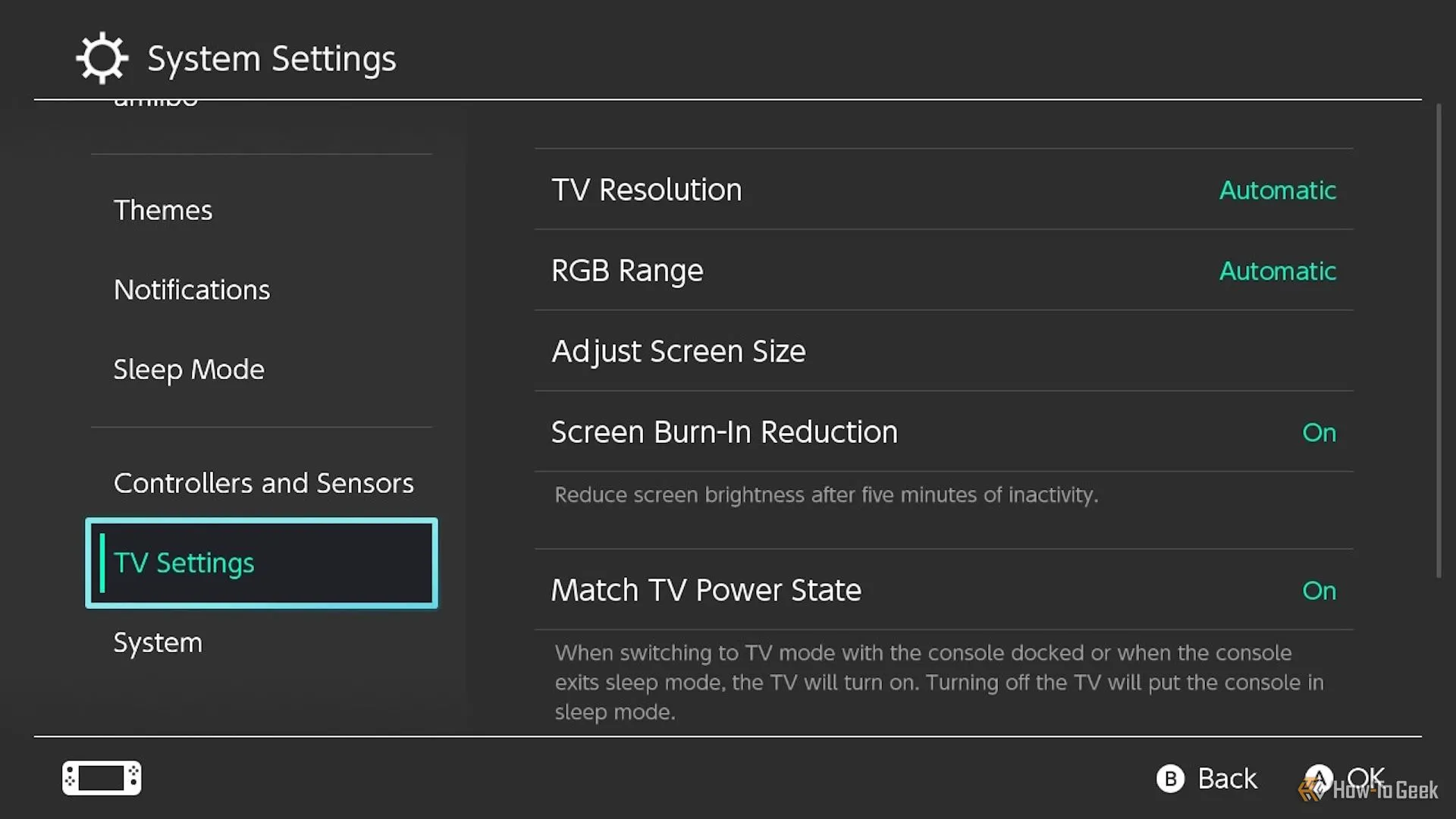 Cài đặt TV trong menu hệ thống Nintendo Switch
Cài đặt TV trong menu hệ thống Nintendo Switch
Chọn “Độ phân giải TV” (TV Resolution), sau đó chọn tùy chọn độ phân giải cao nhất mà TV của bạn hỗ trợ – các tùy chọn bao gồm 480p, 720p và 1080p.
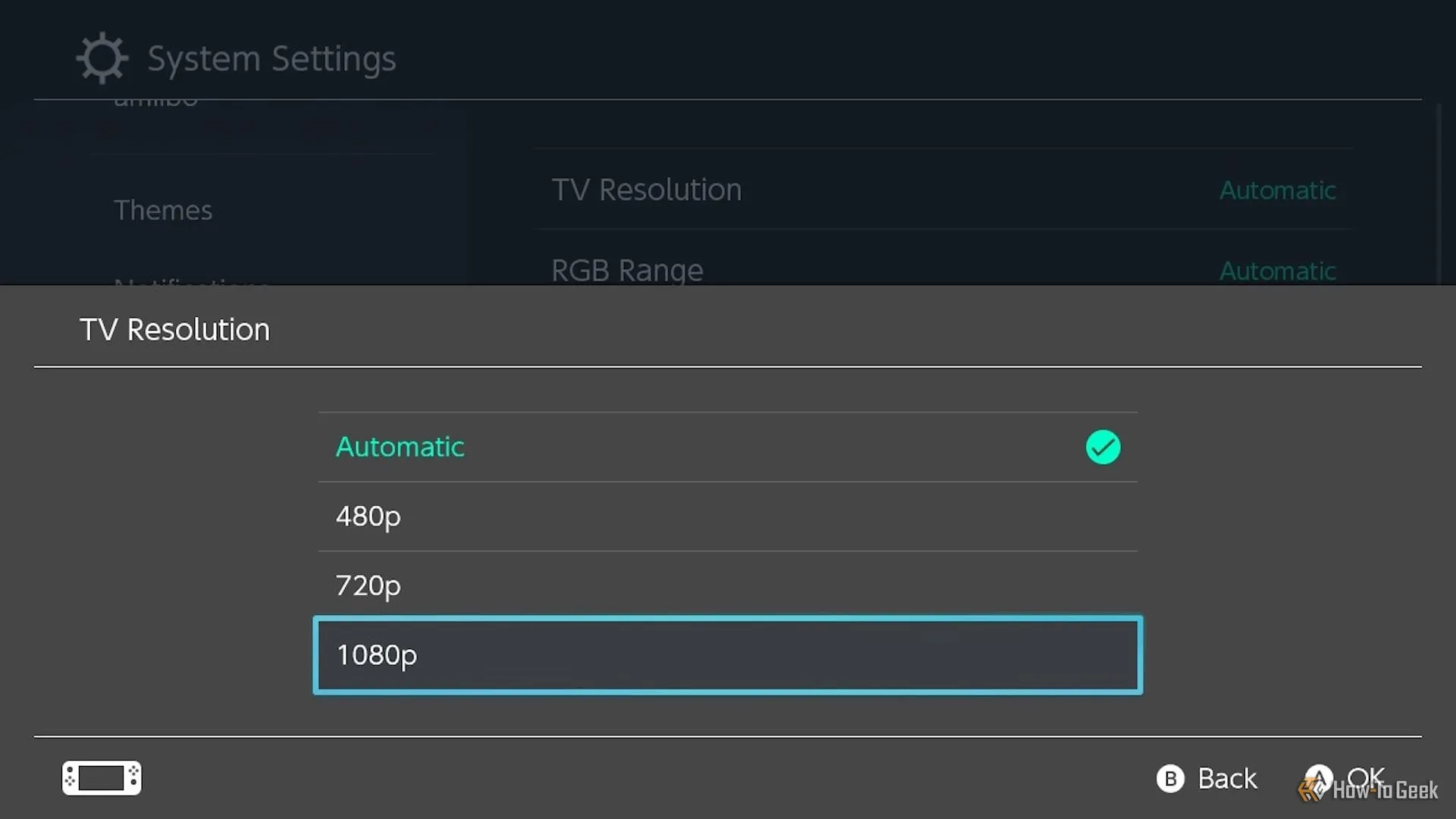 Tùy chọn độ phân giải cho cài đặt TV của Nintendo Switch
Tùy chọn độ phân giải cho cài đặt TV của Nintendo Switch
6. Cẩn Trọng Với Tình Trạng Quá Nhiệt
Nhiệt độ có thể ảnh hưởng đáng kể đến hiệu suất của một máy console. Nhiệt độ cao thường dẫn đến một số vấn đề như giảm tốc độ khung hình, độ trễ đầu vào của bộ điều khiển (hoặc cảm giác trễ), và thậm chí gây hư hại vật lý cho chính thiết bị.
Không có cài đặt nào bạn có thể thay đổi để cải thiện khả năng tản nhiệt của Switch. Tuy nhiên, việc tránh chặn các khe hút gió ở mặt sau hoặc lỗ thông hơi ở phía trên của hệ thống là vô cùng quan trọng, cho dù thiết bị đang bật và hoạt động hay ở Chế độ ngủ.
Vì vậy, hãy cố gắng tránh đặt bất cứ thứ gì lên trên Switch khi nó đang ở dock, và đừng đặt nó lên chăn hoặc đệm khi đang sử dụng, vì các vật liệu mềm có thể “ép” đủ gần các khe hút gió để làm giảm hoặc chặn hoàn toàn chúng.
Nếu bạn buộc phải đặt phần console trung tâm của Switch (phần có màn hình) xuống một bề mặt riêng biệt, hãy đặt nó lên một bề mặt nhẵn như bàn hoặc mặt bàn bếp, hoặc mở chân đế nhỏ ở mặt sau (cũng là nắp cho thẻ microSD) để kê máy lên.
 Mặt sau của console Switch, được kê lên để giữ các khe hút gió mở
Mặt sau của console Switch, được kê lên để giữ các khe hút gió mở
Nintendo cũng khuyến nghị không sử dụng Switch trong các tình huống nhiệt độ cao (trên 35ºC hoặc 95ºF).
7. Tắt HD Rumble và Wi-Fi Để Tiết Kiệm Pin
Điều này có vẻ hơi lạ, nhưng hầu hết các chức năng của Switch đều ảnh hưởng đến thời lượng pin. Việc chạy game, duyệt eShop, duy trì kết nối Wi-Fi liên tục, và vâng, thậm chí cả tính năng rung HD Rumble của Joy-Con. Nếu bạn muốn tận dụng tối đa thời gian chơi của Switch ở chế độ cầm tay, hãy cân nhắc tắt tính năng rung này.
Từ màn hình chính, mở “Cài đặt hệ thống” (System Settings) và cuộn xuống “Bộ điều khiển và Cảm biến” (Controllers and Sensors), sau đó chọn “Rung bộ điều khiển” (Controller Vibration) và chọn nó để tắt (hoặc bật lại) chức năng này.
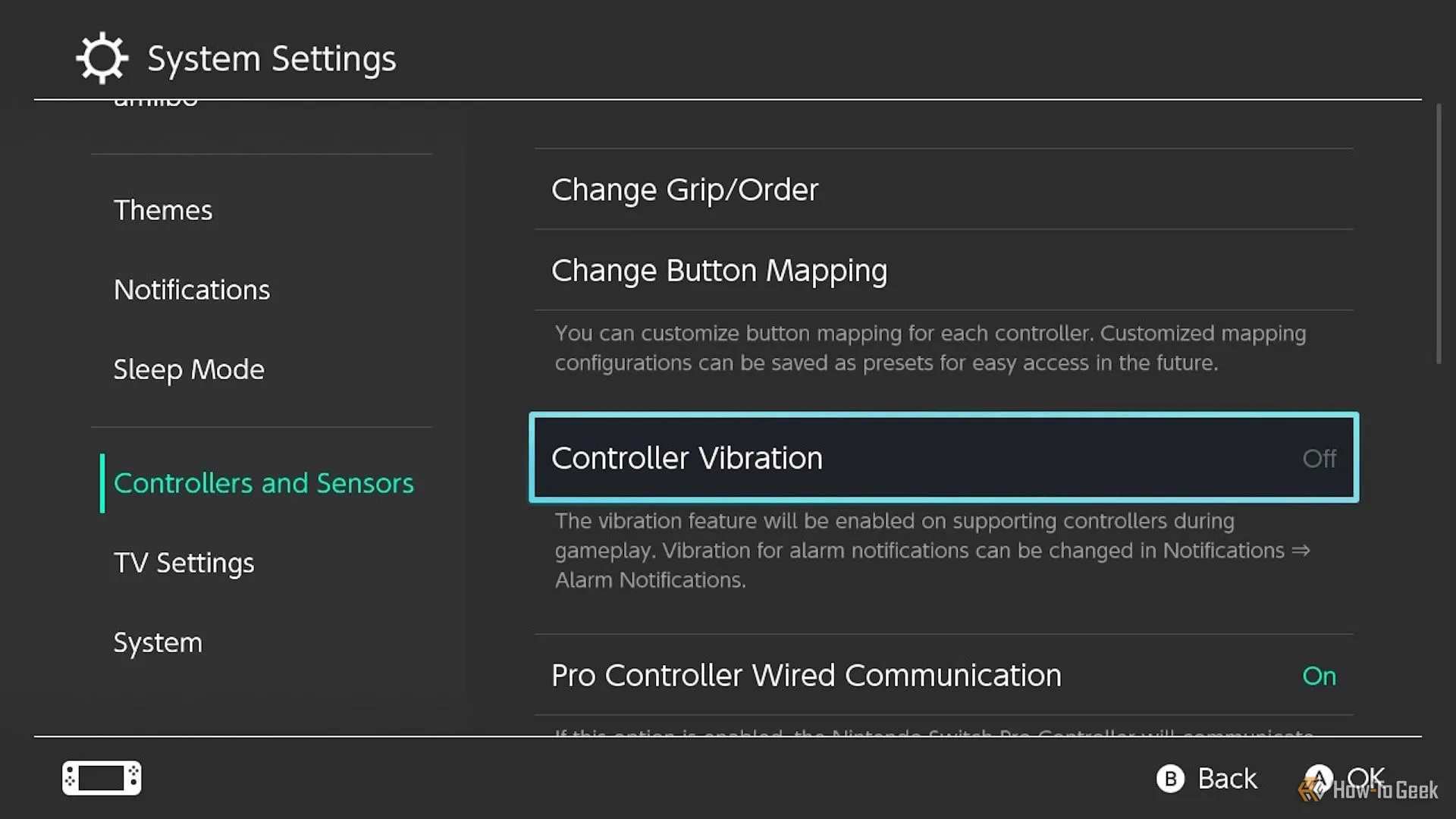 Cài đặt rung bộ điều khiển cho Nintendo Switch
Cài đặt rung bộ điều khiển cho Nintendo Switch
Thật không may, không có tùy chọn nào để chỉ tắt rung khi ở chế độ cầm tay. Vì vậy, nếu bạn muốn bật lại tính năng rung khi chơi trên TV, bạn sẽ cần quay lại cài đặt của Switch và bật lại thủ công.
Để tắt kết nối Wi-Fi liên tục của Switch, hãy mở “Cài đặt hệ thống” (System Settings) và chọn “Chế độ máy bay” (Airplane Mode). Sau đó chọn “Chế độ máy bay” từ menu để bật nó lên – và do đó, tắt kết nối Wi-Fi.
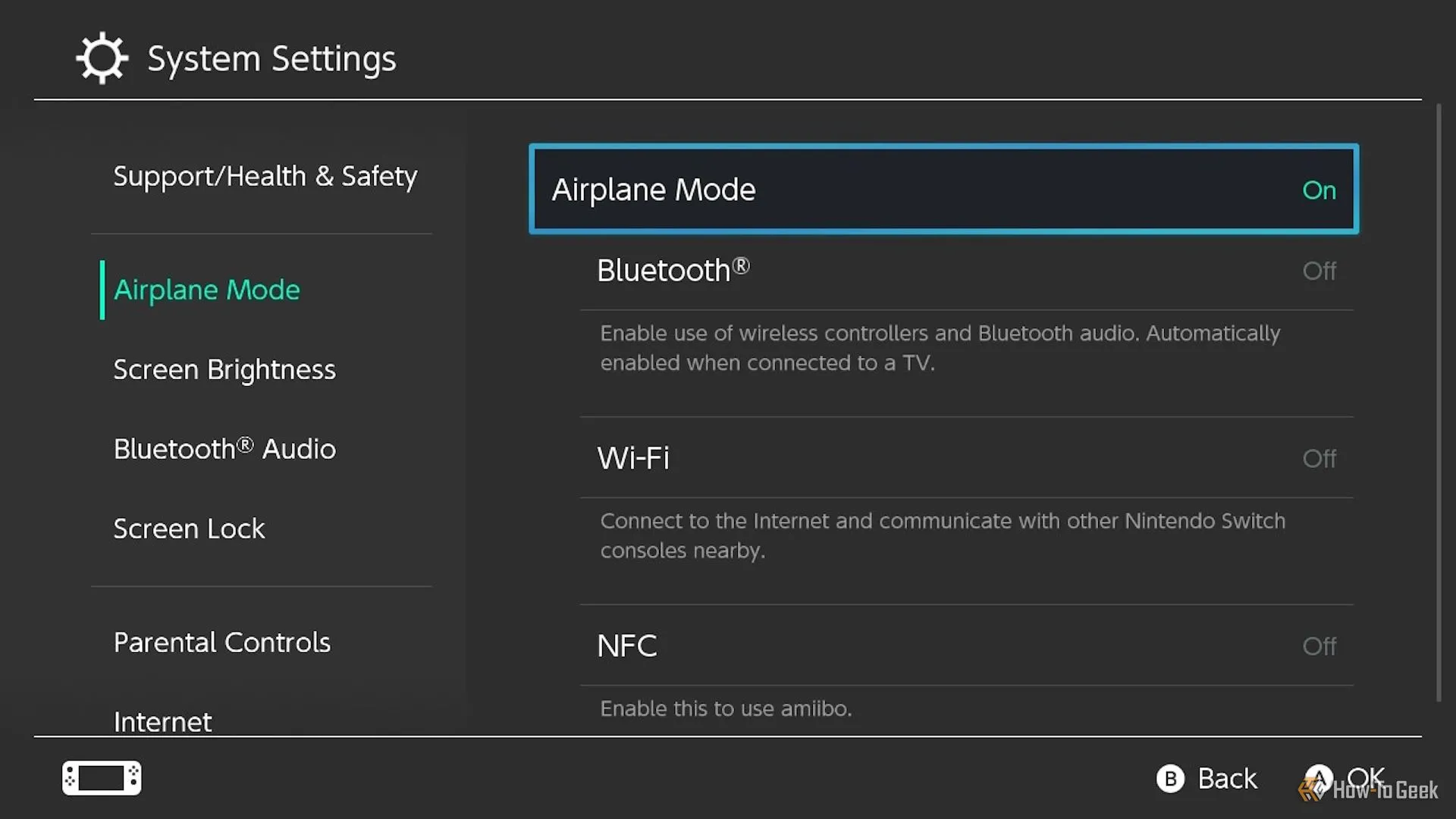 Menu chế độ máy bay cho Nintendo Switch
Menu chế độ máy bay cho Nintendo Switch
Tuy nhiên, các kết nối riêng lẻ có thể được giữ bật sau khi Chế độ máy bay được kích hoạt. Cuộn xuống và chọn “Bluetooth,” “Wi-Fi,” hoặc “NFC” để giữ chúng bật trong Chế độ máy bay. Nếu bạn định sử dụng Chế độ máy bay với bộ điều khiển không dây, hãy chắc chắn bật Bluetooth, nếu không kết nối không dây sẽ không hoạt động.
Không có cách nào để nâng hiệu suất của một chiếc Switch lên cùng cấp độ với PlayStation 5 hoặc Xbox Series do giới hạn về phần cứng – ngay cả việc modding Switch cũng không đạt được điều đó và còn tiềm ẩn rủi ro làm hỏng hệ thống. Tuy nhiên, bạn vẫn có thể tận dụng tối đa tiềm năng của nó khi biết những cài đặt nào cần thay đổi.
Kết thúc hành trình tối ưu hiệu năng cho Nintendo Switch, chúng ta có thể thấy rõ rằng dù không phải là cỗ máy mạnh mẽ nhất, chiếc console lai này vẫn tiềm ẩn nhiều khả năng cải thiện đáng kể trải nghiệm chơi game của bạn. Từ việc tận dụng các tính năng tự động như Boost Mode, tinh chỉnh cài đặt trong từng tựa game, cho đến việc tối ưu hóa quản lý dữ liệu và sử dụng đúng loại thẻ nhớ, mỗi bước đi đều góp phần mang lại sự mượt mà và hiệu quả hơn. Đừng quên chú ý đến nhiệt độ và các tính năng tiêu tốn pin để kéo dài tuổi thọ và thời lượng sử dụng của thiết bị.
Hãy áp dụng ngay những mẹo hữu ích này để khám phá một “phiên bản” Nintendo Switch tốt hơn của riêng bạn! Nếu bạn có bất kỳ câu hỏi nào hoặc muốn chia sẻ kinh nghiệm tối ưu của mình, đừng ngần ngại để lại bình luận bên dưới. Chúc bạn có những giờ phút giải trí tuyệt vời cùng chiếc Nintendo Switch của mình!